Mainos
Käyttäjän salasanan vaihtaminen on helppoa Windowsissa verkkokäyttäjä komento. Se on myös nopein tapa. Mutta sinun on käytettävä Windowsin komentoriviä.
Se saattaa pelottaa uusia käyttäjiä, mutta Command Prompt on hieno tapa tehdä nopeasti yhteisiä tehtäviä. Kokeile tätä menetelmää seuraavan kerran, kun haluat vaihtaa salasanasi tietokoneellasi.
Vaihda Windows-salasana käyttämällä Verkkokäyttäjä-komentoa
Jos haluat muuttaa Windows-käyttäjän salasanan komentorivin kautta, suorita verkon käyttäjän komento-työkalu:
- Avaa järjestelmänvalvojan komentokehote (olettaen, että sinulla on järjestelmänvalvojan oikeudet). Kirjoita tämä kirjoittamalla cmd Käynnistä-valikkoon. Napsauta hiiren kakkospainikkeella Komentokehote kirjaudu sisään ja valitse Suorita järjestelmänvalvojana.
- Kirjoita seuraava ”net user” -komento ja paina Tulla sisään kaikkien järjestelmän käyttäjien luetteloimiseksi:
verkkokäyttäjäOta huomioon tilin nimi, jonka salasanaa haluat vaihtaa.
- Voit vaihtaa salasanan kirjoittamalla alla olevan “net user” -komennon korvaamalla sen
USERNAME ja newpass tilin todellisella käyttäjänimellä ja uudella salasanalla. Lisäksi, jos käyttäjänimessä on useampi kuin yksi sana, sinun on asetettava se lainausmerkkeihin:
net-käyttäjä USERNAME NEWPASSverkkokäyttäjä "USER NAME" NEWPASS - Kun olet painanut Tulla sisään Tämän komennon suorittamiseksi näet viestin, että se suoritettiin onnistuneesti. Nyt voit käyttää uutta salasanaa kirjautuaksesi tähän tiliin.
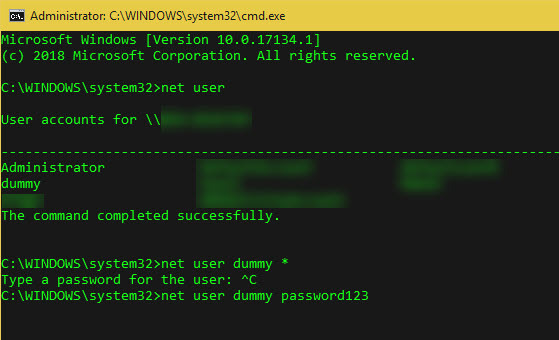
Lisäsuojausta varten voit käyttää hieman erilaista komentoa estääksesi uuden salasanan näkymisen näytöllä. Tyyppi verkkokäyttäjä USERNAME * ja Windows pyytää sinua kirjoittamaan uuden salasanan kahdesti. Se ei kuitenkaan näy kirjoitettaessa, varmista, että kukaan lähistöllä ei näe sitä.
Jos näet Pääsy evätty Varmista, että olet käynnistänyt komentokehotteen järjestelmänvalvojana. Tavalliset käyttäjät eivät voi muuttaa muiden käyttäjien salasanaa.
Ja jos olet kadottanut järjestelmänvalvojan salasanan, seuraa ohjeita kadonneen Windows-järjestelmänvalvojan salasanan palauttaminen Kadotit Windows-järjestelmänvalvojan salasanasi? Näin korjaat senEtsitkö oletusarvoista järjestelmänvalvojan salasanaa Windowsissa? Onko sinun palauttaa tilisi salasana? Näin voit tehdä sen. Lue lisää .
Ben on varatoimittaja ja sponsoroidun postin päällikkö MakeUseOfissa. Hänellä on B.S. Tietoteknisissä järjestelmissä Grove City Collegessa, missä hän valmistui Cum Laude -opinnosta ja kunnianosoituksineen pääaineellaan. Hän nauttii muiden auttamisesta ja on intohimoinen videopeleihin mediana.